| Cerchiamo di localizzare il nostro sito internet in quante più lingue possibili, tuttavia questa pagina è attualmente tradotta automaticamente utilizzando Google Translate. | chiudi |
-
-
prodotti
-
risorse
-
supporto
-
compagnia
-
Trasformare un vecchio PC in un Home Media Server e Abilita condivisione fileTurn an Old PC into a Home Media Server and Enable File Sharing
Da Steve Horton Febbraio 28, 2013file and printer sharing, home media server, networkNessun CommentoUn home media server è un PC, forse uno che non usi più, dedicato alla condivisione di file su una rete con tutti gli altri PC. È utile avere un computer per questo scopo, in modo che altri PC in casa possano trovare file specifici ogni volta che ne hanno bisogno.
Le istruzioni per la configurazione di un PC come server multimediale domestico variano a seconda del sistema operativo scelto. In questo tutorial, tratterò le istruzioni su come farlo per Windows XP, Windows Vista, Windows 7 e Windows 8. Ti dirò anche come connettersi al server multimediale risultante nei diversi sistemi operativi.
Prima di entrare nel setup, dobbiamo discutere su quale tipo di PC utilizzerai per questo. Se non si dispone di un vecchio computer in giro che non si utilizza, quindi si vorrà ottenere una macchina veramente a buon mercato con un buon disco rigido per memorizzare tutti i tuoi contenuti. Una volta che lo hai fatto, vorrai configurarlo.
Ecco come.
Configurazione di una rete domestica e condivisione di file (con Windows XP)
- Assicurarsi che tutti i computer che si desidera essere sulla rete siano connessi allo stesso router
- Se il software viene fornito con il router, assicurarsi di installarlo
- Fai clic su Start
- Fai clic su Cerca
- Digitare Setup di rete ed eseguire l’Installazione guidata rete
- Selezionare Questo computer si connette a Internet tramite un altro computer sulla mia rete o attraverso un gateway residenziale quando si seleziona la schermata del metodo di connessione
- Nome e descrivi il tuo computer come preferisci nella schermata successiva
- Dai un nome alla tua nuova rete domestica come vuoi
- Abilita condivisione di file e stampanti
- Fare clic su Avanti
- Applica queste impostazioni a tutti i computer Windows XP sulla tua rete, quindi riavvia il computer per farlo funzionare correttamente
- Per modificare le opzioni di condivisione, fai clic sul menu Strumenti , quindi su Opzioni cartella
- Da lì, fare clic sulla scheda Visualizza e selezionare Condivisione file semplice .
- Modifica i privilegi come preferisci.
Configurazione di una rete domestica e condivisione di file (con Windows Vista / 7/8)
- Assicurarsi che tutti i computer che si desidera essere sulla rete siano connessi allo stesso router
- Se il software viene fornito con il router, assicurarsi di installarlo
- Fai clic su Start (tasto Windows + X in Windows 8)
- Cerca Set Up a Network o accedi ad esso da Pannello di controllo e Centro connessioni di rete e condivisione
- Fai clic su Configura una nuova rete
- Fare clic su Avanti
- Scegli il router o il punto di accesso wireless che stai utilizzando
- Immettere il PIN del router quando richiesto
- Dai al tuo computer un nome e una descrizione e fai lo stesso su tutti gli altri computer della casa
- Torna a Centro connessioni di rete e condivisione e fai clic su Modifica impostazioni di condivisione avanzate
- Selezionare Attiva file e Condivisione stampante
- Seleziona quali cartelle desideri condividere con altri computer sulla rete facendo clic con il pulsante destro del mouse su di essi e facendo clic su Condividi con …
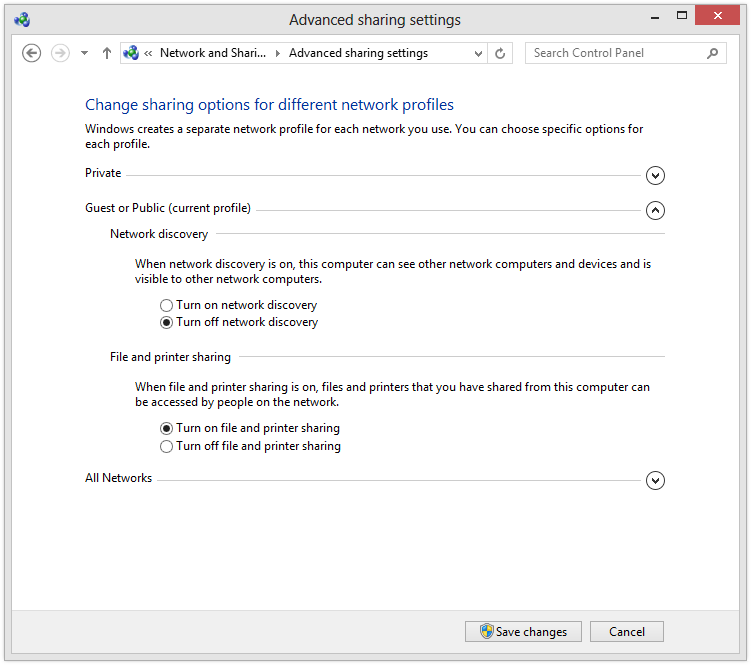
Attiva Condivisione file e stampanti da questa finestra.Accesso ai file condivisi (su Windows XP)
- Fare clic su Start , quindi fare clic su Risorse di rete
- Seleziona l’ intera rete in Risorse di rete
- Scegli la rete Microsoft Windows
- Apri l’oggetto chiamato dopo il tuo gruppo di lavoro / dominio
- Clicca su quello che mostra il nome del tuo computer
- Naviga tra le cartelle condivise da lì
Accesso ai file condivisi (su Windows Vista)
- Fare clic su Start , quindi fare clic su Pannello di controllo
- Seleziona Rete e Internet
- Seleziona Centro connessioni di rete e condivisione
- Abilitare la condivisione di file tramite l’interfaccia di condivisione e individuazione, quindi cercare le cartelle di rete tramite Esplora risorse: se queste cartelle non possono essere trovate, la rete non è configurata correttamente
Accesso ai file condivisi (su Windows 7)
- Fare clic su Start , quindi fare clic su Pannello di controllo
- Nel Pannello di controllo, fare doppio clic su Centro connessioni di rete e condivisione
- In questo, fai clic su Mostra tutte le cartelle condivise su questo computer
- La finestra che si apre in seguito mostrerà le cartelle condivise della rete
Accesso ai file condivisi (su Windows 8)
- Fai clic su Tasto Windows + X
- Fai clic su Esplora file
- Apri il menu a discesa Rete sul lato sinistro dello schermo
- Se il tuo computer è già stato connesso a una rete, dovresti trovare le cartelle condivise già disponibili
- Se non li vedi, la tua rete non è configurata correttamente – usa questo tutorial per rivedere le tue impostazioni
Si noti che è anche possibile utilizzare un’applicazione come PlayOn sul computer host per trasmettere automaticamente film, musica e altri documenti da quel computer a qualsiasi altro PC, Xbox, PS3 o cellulare in casa.
Was this post helpful?YesNoGratis Aggiornamenti dei driver
Aggiorna i tuoi driver in meno di 2 minuti per divertirti al meglio Prestazioni del computer - Gratis.
Gratis Aggiornamenti dei driver
Aggiorna i tuoi driver in meno di 2 minuti per divertirti al meglio
Prestazioni del computer - Gratis.
Non hai trovato la tua risposta?Posta una domanda alla nostra community di esperti provenienti da tutto il mondo e ricevere una risposta in pochissimo tempo.più rilevanti articoli recenti Appuntalo su Pinterest